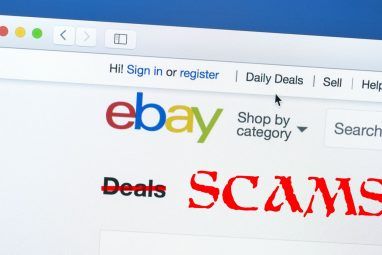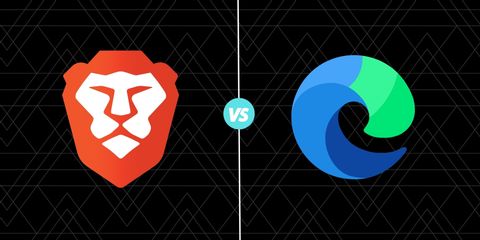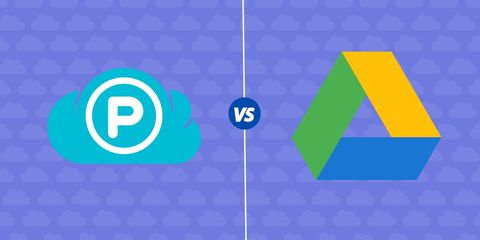就像现实世界一样,互联网有时对于您的孩子来说可能是一个令人恐惧的地方。有一些保护它们安全的好方法。
根据Internet Matters的一份报告,有96%的父母认为,确保孩子安全上网是他们的责任,其中63%的父母安装了Internet安全软件。如果您正在阅读本文,那么您可能会想确保孩子们上网时受到保护-但是您该怎么做呢?
因为市场上大多数软件都要求无论是订阅还是直接购买,对于您来说,重要的是要在花钱之前了解您的要求。
例如,您可能会担心Ask.fm等网站(正确的是。<
确定需求的最佳方法之一就是分解不同年龄段的需求。互联网事务提供了一个很棒的视频系列,您可以在下面观看,该视频系列探讨了老年人和老年人的不同需求。年幼的孩子。
一旦确定了要从该软件获得的保护类型,就可以轻松比较各种选项。
Net Nanny
平台: Windows,OS X,Android,iOS
费用::每年$ 59.98(最多3台设备),其他设备$ 19.99
网站: www.netnanny.com
功能:网站过滤,社交媒体监控,跨平台,安全搜索,报告,自定义
Net Nanny是在线保护的支柱之一。自1995年推出以来,它是第一个互联网过滤软件,其范围自成立以来已大大扩展,涵盖了各种设备上的所有类型的互联网保护。
尽管Net Nanny以其桌面软件而闻名,在最新版本中,他们添加了基于云的仪表板以及iOS和Android支持,以反映现代客户的需求。
Net Nanny的普遍看法是将Windows软件锁定到一台计算机上,所有监控均在本地进行。情况不再如此。安装软件时,它将在您的Cloud Dashboard中注册该设备,并允许您从那里控制功能和用户。

设置孩子的个人资料后,您便可以选择网络级别您要设置的过滤条件。尽管大多数类别都有开/关方法,但Net Nanny可以选择“掩盖"亵渎行为。这是一个明智的举动,因为这意味着不会因为包含一个不适当字词而阻止合法网站。
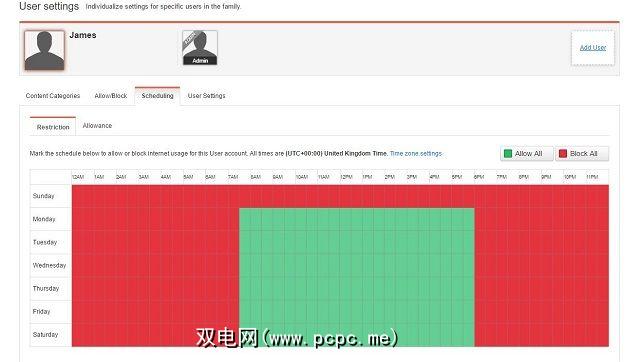
使用信息中心,您可以为您的孩子设置时间表,让他们只能访问在某些时间上网。设置不是强制性的,但是特别是对于年幼的孩子,这可以帮助减少他们在网上花费的时间。
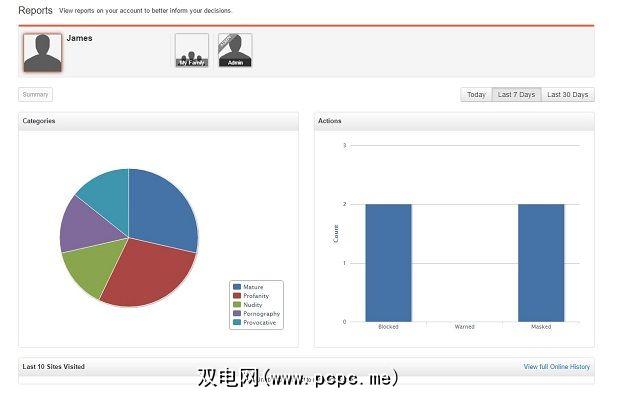
Net Nanny还会为每个子帐户创建报告,以允许您细分类型他们试图访问的内容。如果某个站点被阻止,并且他们请求访问,则可以选择通过电子邮件通知您,以决定是否批准该站点。
为确保您的孩子在移动设备上受到保护,Net Nanny支持这两种方法Android和iOS。这两个应用程序都通过在用于过滤内容的设备上安装Net Nanny浏览器来工作。该过滤器是有效的,即使在Google上进行了基本的不当搜索,该应用也阻止了结果的显示。
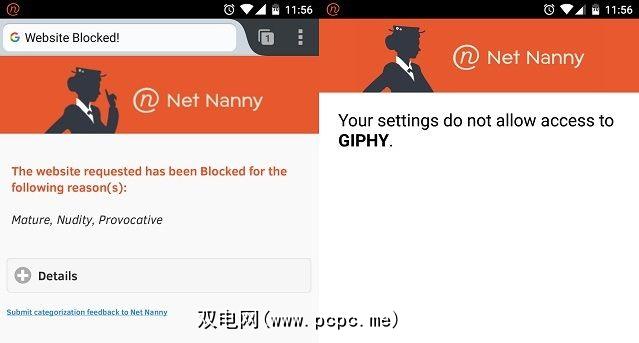
在Android上,Net Nanny能够阻止使用其他功能应用。在仪表板上,您可以看到设备上安装的应用程序,并阻止了您选择的应用程序。这也可以防止使用其他Web浏览器代替Net Nanny浏览器。
但是,iOS应用程序不支持该应用程序阻止。相反,Net Nanny建议您使用内置的iOS家长控制功能来阻止设备上的应用。
在设置过程中,您可以连接孩子的社交媒体帐户,也可以允许Net Nanny扫描您孩子的电子邮件地址下的帐户。如您所料,它涵盖了社交媒体帐户的大多数基础。
由于Facebook不像其他人那样公开,因此Net Nanny允许您登录到Facebook帐户,只要您是您孩子的“朋友",它仍会监控他们的活动,但不会像直接连接时那样详细。
Qustodio
平台: Windows,OS X,iOS,Android,Kindle
费用:免费(单个设备)–每年$ 115(15个设备)
网站: www.qustodio.com
功能:网站过滤,社交媒体监控,跨平台,安全搜索,报告,自定义,紧急警报
我们回顾了Qu stodio可以追溯到2012年,多年来,他们添加了更多功能,移动了产品,使他们的产品物有所值。
Qustodio的软件与Net Nanny非常相似,尽管用户界面和体验都是更精致。 Qustodio提供了一个可在单个设备上使用的免费帐户,然后针对多达15个与一个Admin帐户关联的设备提供了最高每年115美元的分级计划。
就像Net Nanny一样,Qustodio允许您连接多个设备放入一个基于云的仪表板。
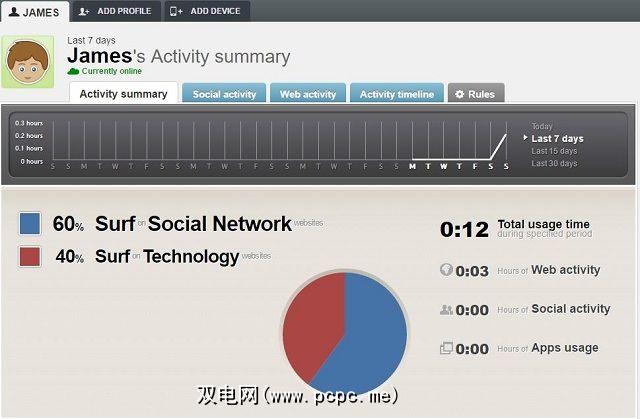
每个子帐户在仪表板上都有自己的面板。从那里您可以分解他们在所有设备上的互联网活动,这意味着您可以一目了然地看到他们的整个互联网活动。
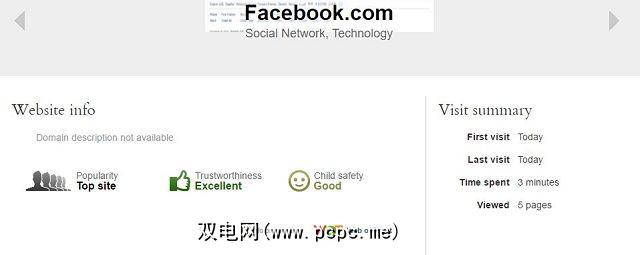
如果您在“活动时间线"中发现了一个陌生的网站,Qustodio将评估站点的可信赖性和儿童安全性的网站信息。
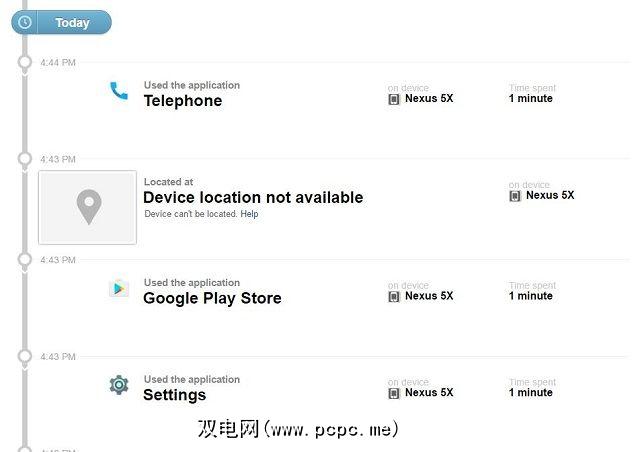
由于该软件能够跟踪应用程序的使用情况,因此活动时间表不仅显示互联网活动,而且还显示应用程序活动,这是详细程度的信息

从仪表板中,您可以看到孩子的设备已安装的任何应用程序,并且可以决定是否允许基于应用程序的应用程序。
Qustodio的Android应用程序易于设置。在设备上授予相关权限后,所有设置设置都将通过Cloud Dashboard完成,同时在通知面板中留下永久性通知以显示该服务正在运行。

许多软件提供商提供其产品的合理的Android版本,而最常见的iOS版本通常是指定的“安全浏览器"来进行所有Web浏览,而所有其他应用程序则通过设备的家长控制进行控制。
Qustodio是不同的。他们的iOS应用使用虚拟专用网(VPN)来筛选设备之间的所有流量,这意味着可以过滤设备上的所有互联网活动。
它还使用iOS的移动设备管理(MDM) )设置,以控制设备的其他方面。 MDM通常用于业务设置中,并且Qustodio的实现使您可以直接从Cloud Dashboard控制许多设备设置。
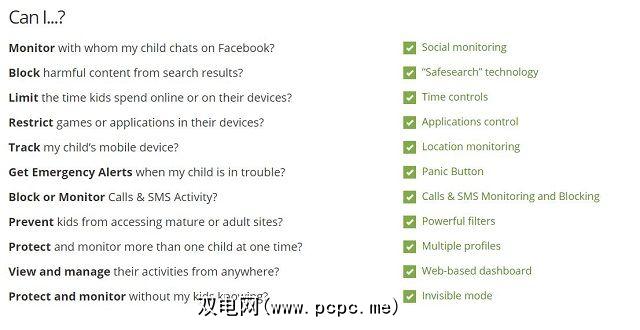
Qustodio的功能集是几乎所有互联网安全软件中最全面的,几乎涵盖了您可以想象的所有基础。
Qustodio包括Web过滤,时间控件和用户个人资料(这些往往是行业标准功能),其中包括确实使他们的软件脱颖而出的一些功能。 p>
位置监视可让您查看孩子设备的位置,而呼叫和SMS监视可让您查看呼叫信息(谁,何时,持续多久)以及SMS的信息,包括实际消息内容。
对于那些正在寻找让孩子在紧急情况下快速轻松地提醒您的人来说,Android上的Qustodio也为他们提供了应急按钮。
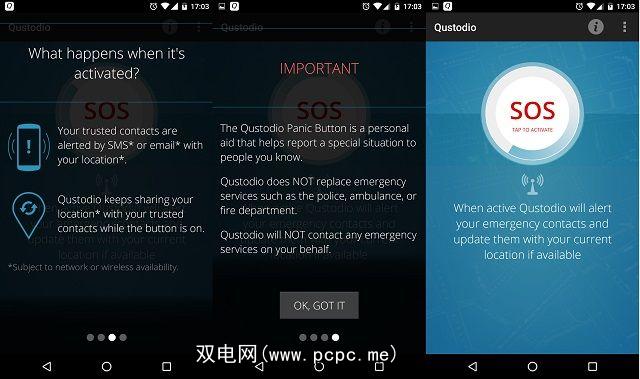
紧急按钮允许紧急情况cts(您在仪表板中设置)在激活时将与位置信息联系。此功能的另一个聪明功能是,可以通过打开设备上的应用程序来激活它,也可以按三次耳机按钮来激活它。
K9
平台: Windows,OSX,iOS,Android
费用:免费
网站: www1.k9webprotection.com
功能: Web过滤,跨平台,安全搜索,报告,自定义
K9是Internet安全的另一个主要支柱,甚至与Net Nanny相似。但是,它确实有一个庞大的特权-它是完全免费的。
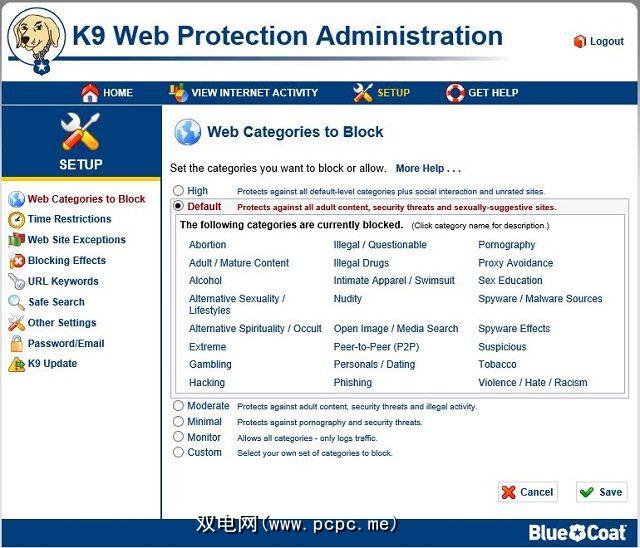
K9的Web保护功能不像Net Nanny那样完整,尽管它确实包含了一些最重要的功能,例如Web筛选,时间安排,并且可以在大多数主要搜索引擎上强制执行永久性安全搜索。

它提供的最有趣的工具之一是“活动报告"。虽然没有针对K9的用户个人资料,但活动报告确实允许您细分在线浏览的内容的类型。
平台:网络–基于网络的
费用:免费–每年19.95美元
网站: www.opendns.com
功能: Web过滤,自定义
域名系统(DNS),相当于Internet上的电话簿。每当您输入网站名称(例如“ www.google.com")时,DNS都会将其转换为网站的数字IP地址。如果您从未更改过DNS服务器,则很可能是由您的ISP为您执行此查找。
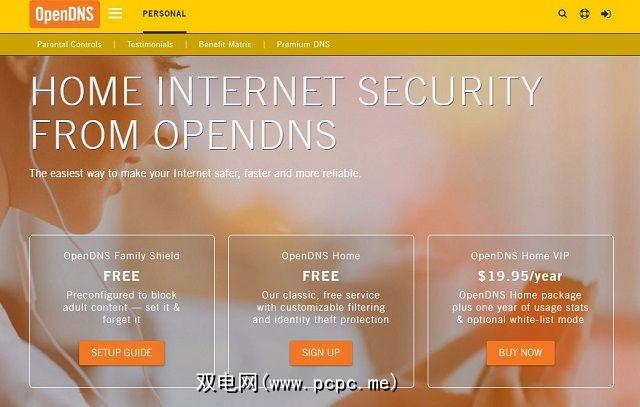
这就是OpenDNS的所在地。网络巨人思科拥有的OpenDNS是一个DNS服务器,合并了不当或成人网站的“黑名单"。设置后,如果您尝试访问列入黑名单的站点之一,则会显示一条通知,指出该站点已被阻止。
某些路由器将允许您更改网络的默认DNS服务器-但是,这取决于路由器的品牌以及ISP。如果您无法或不希望在网络级别更改DNS服务器,则可以逐设备更改DNS服务器。请参阅OpenDNS指南以获取完整的设置说明。
OpenDNS拥有三个可用选项: OpenDNS Family Shield(免费,不需要帐户),OpenDNS Home(免费,需要帐户)和OpenDNS Home VIP(每年19.95美元,需要帐户)。
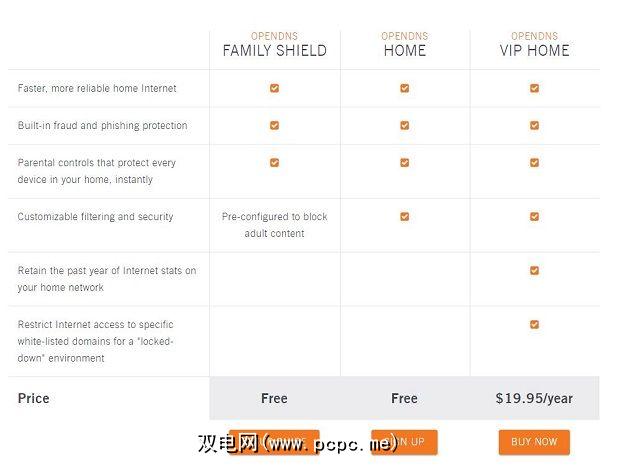
Family Shield不需要您设置设置一个帐户,您只需设置DNS设置,这将自动意味着您通过其服务器过滤了Internet浏览。缺点是,所有内容都会被过滤,无论您是否要过滤,并且该计划都没有自定义。

如果您选择为OpenDNS Home计划创建一个帐户,那么您会有一些机会关于哪些网站类型的自定义选项。例如,您可以选择将“成人内容"列入黑名单,但启用“社交"和“聊天"网站。
如果您想更进一步,并且实际上将网站列入白名单,即使它出现在网站上也不会被阻止黑名单,那么您需要购买家庭VIP订阅。订阅后,您不仅可以获得白名单,而且还可以获得过去一年的网络统计信息。
MetaCert
平台:Chrome,iOS(仅iPad)
费用:免费
网站: family-safety.metacert.com
功能:网页过滤,安全搜索,自定义
MetaCert是可在Chrome和iPad上运行的网络过滤软件。它易于安装,并过滤令人反感的内容。

尽管作为一种产品销售,但实际上是两种产品。一个Chrome扩展程序和一个iPad Web浏览器。
可以轻松地从Chrome应用商店中安装Chrome扩展程序。安装后,它需要管理员创建一个帐户,该帐户可让您选择要在Chrome上使用的过滤条件。
该扩展程序具有“仅用于儿童"模式,该模式代替了使用黑名单来阻止网站,而是使用了由MetaCert创建的白名单,仅启用某些网站。 “安全浏览"效果很好,可以过滤掉不适当的内容。
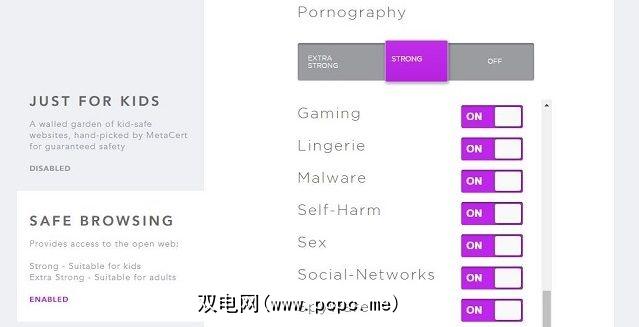
仅用于儿童模式不太清楚-我无法找到适合儿童使用的网站列表,当您不确定要阻止哪些网站时,这会使Internet浏览有些棘手。
使用该扩展程序的主要缺点是,只需打开另一个浏览器就可以很容易地绕开它。您可以卸载所有其他浏览器,但这并不总是可行。
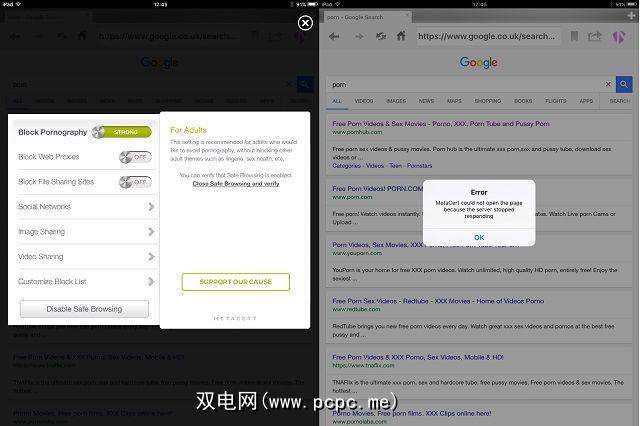
MetaCert iPad应用是替代默认浏览器的“安全浏览器"。虽然不提供任何其他功能,但它确实包含了Chrome扩展程序中包含的所有相同的Web筛选。
在安装该应用程序时,默认情况下不会启用安全浏览模式。可以通过进入设置并登录您的管理员帐户来纠正这种奇怪的行为。
与Net Nanny安全浏览器一样,您需要调整iPad的家长控制,以阻止访问其他应用程序或其他方法浏览器。
YouTube Kids
平台: Android,iOS
费用:免费
功能:网页过滤,安全搜索
在线儿童的主要活动之一是观看视频。 YouTube是最好的免费视频内容库之一,但是即使使用Safesearch,它仍然也不完全适合儿童使用。
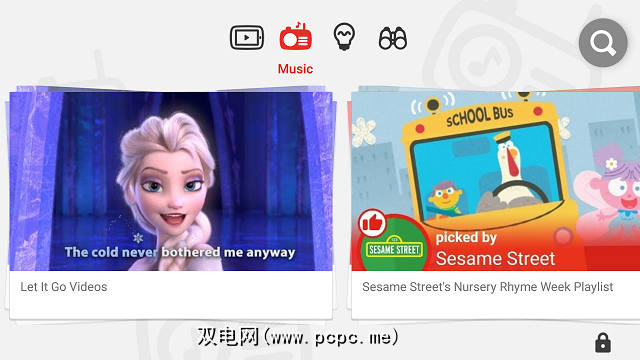
为解决这一问题,Google制作了YouTube Kids,这是一款适用于Android和iOS的单独YouTube应用程序,其中仅包含儿童友好材料。 Google选中了该内容以显示在应用程序上,因此所有内容都适合儿童观看。如果您只希望孩子看到推荐的内容,则该应用程序甚至允许您在应用程序中关闭“搜索",这使得他们不太可能观看您不喜欢的视频。
内容是主要针对年幼的孩子,因此使用YouTube的Safesearch过滤器可能是适合青少年的更好选择。
家庭控制中心
平台: Windows
费用:免费
知道Microsoft允许您在Windows上创建“子"帐户可能并不奇怪。您可以免费下载其他软件中包含的许多功能,并且设置起来非常容易。我们在Windows 8中对其进行了研究,它在Windows 10中的工作原理几乎相同,因此,如果您还没有升级到最新版本的Windows,就没关系了。
服务是功能和便利之间的权衡。特定于操作系统的控制中心的主要绊脚石之一是,在不断移动的世界中,他们可能没有将大部分时间都花在台式机或笔记本电脑上。
在这种情况下,除非他们拥有Windows Phone(他们可能没有),那么这些设置将不会像其他监视软件那样在设备之间遵循它们。
平台: Web < br>费用:免费
Google的安全中心包含一个名为“安全工具"的部分,尽管这些工具并未提供全面的互联网安全方法。相反,他们主要关注隐私和报告其自己产品上的内容。
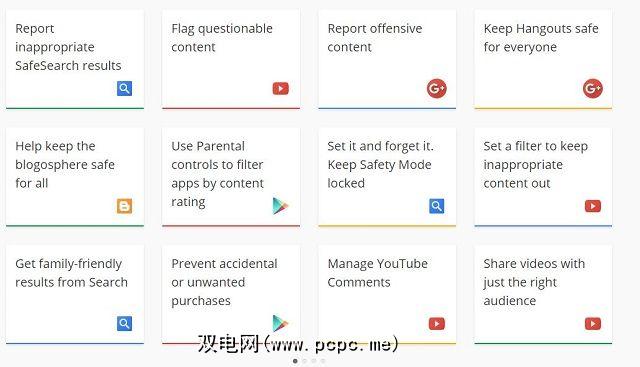
这并不是说这些工具没有用,如果您使用的是Google产品,它们肯定是有用的,但最好将它们视为附加产品安全功能,而不是一种在孩子上网时积极保护他们的方式。
如果您是Chrome用户,并且可以控制孩子使用的浏览器,则可以添加“受监管用户"到Chrome。只需转到Chrome菜单中的设置,然后在人员下选择添加用户。
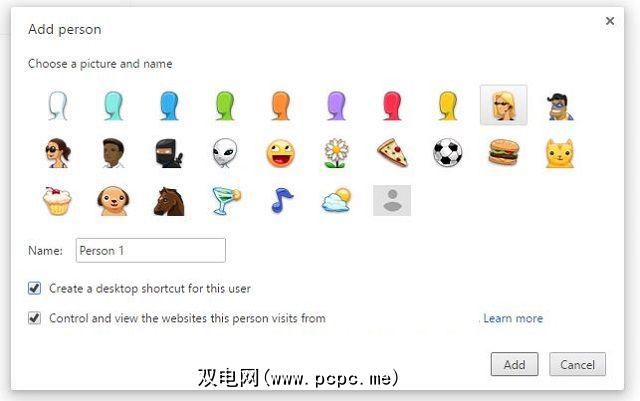
从该帐户中获取活动报告并发送给您,并且还允许进行一些(公认的基础)网站过滤。
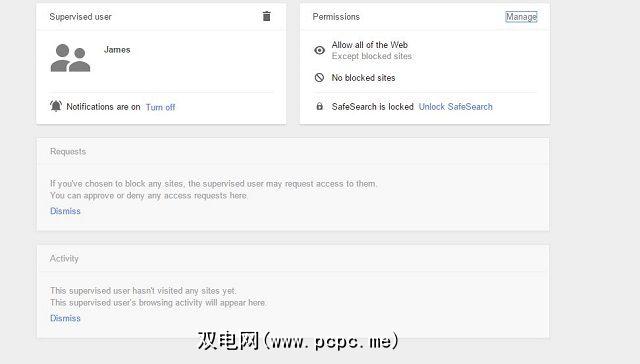
此处的主要缺点是,您可以解锁整个互联网,同时手动将网站列入黑名单,或者相反;封锁整个互联网,同时将可接受的网站列入白名单。与OpenDNS不同,没有可以自动阻止或取消阻止不适当站点的筛选器。
下一步要去哪里?
尽管所有这些谈论需要保护互联网安全的话题都可能使您急于允许您的互联网访问。上网的孩子,请确保牢记互联网的重要性,不仅仅是休闲,还是无与伦比的信息资源。
有一些出色的互联网安全游戏。
如果即使在使用上述工具后仍要增强孩子的在线安全,请考虑其他选择来确保孩子的在线安全,例如设置更安全的搜索。
如果您想了解有关互联网安全的更多信息,请上网是一个很棒的额外资源。他们提供了有关如何在孩子的设备上激活家长控制的完整指南,以及有关更敏感主题的信息。
您是否使用这些工具中的任何一个来保护您的在线家庭?您还有其他建议吗?您认为儿童互联网安全的“最佳做法"是什么?让我们在下面的评论中知道!
图片来源:wavebreakmedia通过Shutterstock通过